Disk GNOME
Disk GNOME adalah alat manajemen disk internal dan eksternal untuk Linux. Berbasis udisk, dapat digunakan untuk memodifikasi, memformat, dan mempartisi drive serta melakukan benchmark pada media penyimpanan apa pun yang terhubung ke sistem.
Disk GNOME sudah diinstal sebelumnya pada sebagian besar distribusi yang memiliki lingkungan desktop berbasis GNOME. Jika tidak ada di sistem Ubuntu Anda, Anda dapat menginstalnya dengan menjalankan perintah di bawah ini:
$ sudo apt install gnome-disksUntuk melakukan benchmark hard disk menggunakan Disk GNOME, luncurkan aplikasi "Disk" dari peluncur aplikasi.
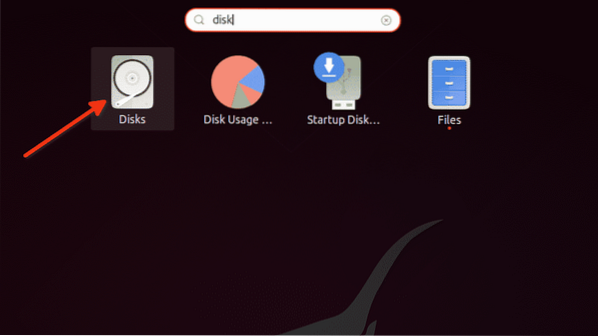
Klik pada menu tiga titik dan kemudian klik opsi “Benchmark Disk…”.
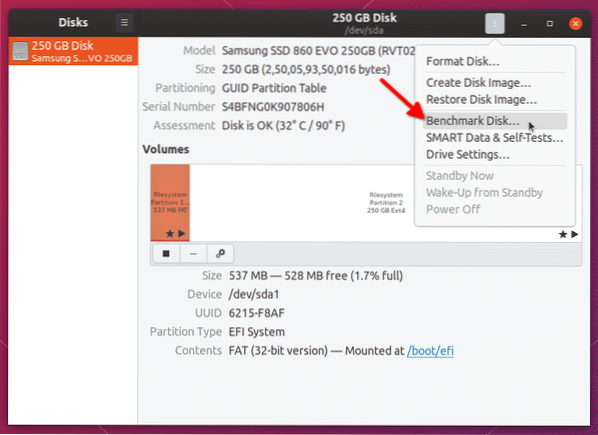
Klik tombol “Mulai Tolok Ukur…” di jendela berikutnya.
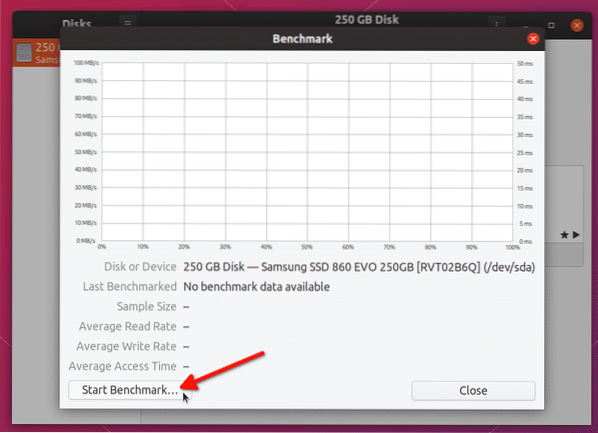
Ubah opsi sesuai kebutuhan. Perhatikan bahwa utilitas benchmark tidak akan memungkinkan Anda untuk menulis benchmark pada disk yang terpasang. Jadi untuk melakukan benchmark baca-tulis penuh pada disk internal, Anda harus meluncurkan Disk GNOME dalam mode USB langsung dan melepas drive penyimpanan internal. Klik tombol “Start Benchmarking…” untuk memulai proses benchmarking.
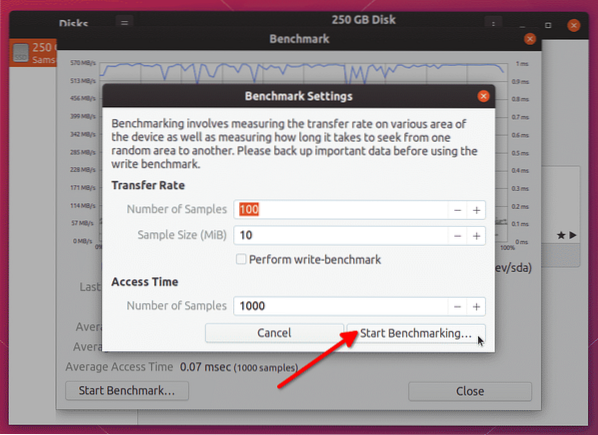
Proses pembandingan akan membutuhkan beberapa waktu untuk diselesaikan tergantung pada jumlah sampel yang Anda pilih. Setelah proses selesai, Anda akan dapat melihat hasil kecepatan baca / tulis.
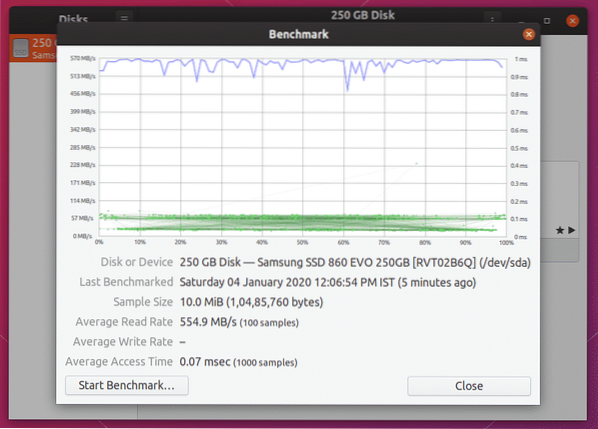
Anda perlu membandingkan hasil ini dengan nilai baca/tulis yang diiklankan vendor untuk mengukur efisiensinya.
hdparm
Hdparm adalah aplikasi baris perintah sederhana untuk Linux yang memungkinkan Anda mengelola perangkat penyimpanan dengan mengatur dan menghapus parameter. Ini juga mencakup opsi untuk menguji kecepatan baca perangkat penyimpanan.
Untuk menginstal hdparm di Ubuntu, jalankan perintah di bawah ini:
$ sudo untuk menginstal hdparmUntuk menjalankan benchmark hard disk menggunakan Hdparm, gunakan perintah di bawah ini:
$ sudo hdparm -tT /dev/sdaGanti bagian "/ dev/sda" dengan alamat hard drive Anda. Anda dapat memeriksa jalur menggunakan aplikasi Disk GNOME yang disebutkan di atas atau dengan menjalankan perintah di bawah ini:
$ lsblk -o NAME,PATH,MODEL,VENDOR,SIZE,FSUSED,FSUSE%,TYPE,MOUNTPOINTSetelah benchmark selesai berjalan, Anda akan melihat hasil tes sebagai keluaran terminal.
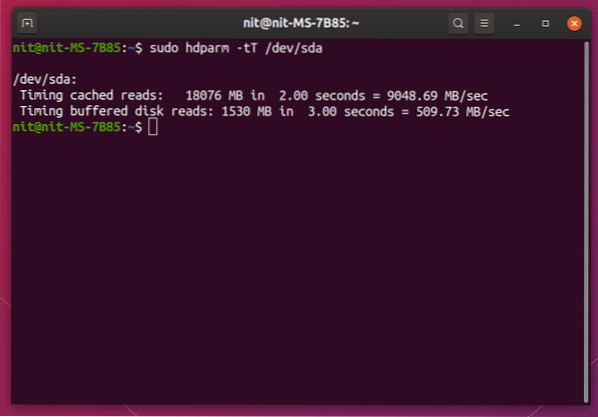
DD
Data Duplikator atau hanya 'dd' adalah utilitas baris perintah untuk Linux yang memungkinkan Anda menyalin dan mengonversi file dan data. Itu mampu menyalin potongan besar data, mengkloning seluruh hard disk, membuat drive USB yang dapat di-boot dan sebagainya.
Dimungkinkan untuk memeriksa kecepatan tulis hard disk menggunakan dd. Jalankan perintah di bawah ini untuk melakukan benchmark kecepatan tulis.
$mkdir patokan$cd patokan
$ dd if=/dev/zero of=benchfile bs=4k count=2000000 && sync; rm benchfile
Tunggu tes selesai, hasilnya akan ditampilkan di terminal setelah selesai.
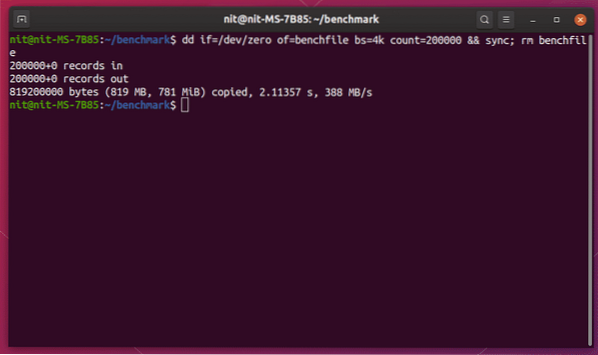
Untuk melakukan tes baca menggunakan dd, jalankan perintah di bawah ini:
$ dd if=/dev/zero of=/dev/null && syncPerintah ini akan terus berjalan sampai berhenti, jadi tekan
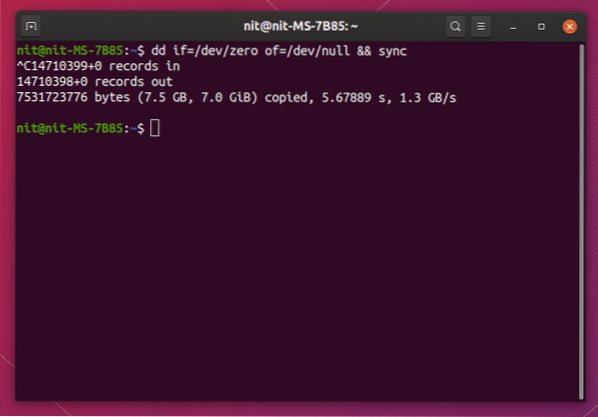
Sysbench
Sysbench adalah utilitas benchmark multiguna untuk Linux. Beberapa opsi benchmark yang disediakan oleh Sysbench termasuk CPU stress test, memory access speed test, dan filesystem input output performance test.
Untuk menginstal sysbench di Ubuntu, jalankan perintah di bawah ini:
$ sudo apt install sysbenchUntuk melakukan benchmark hard disk menggunakan sysbench, jalankan perintah di bawah ini satu per satu:
$mkdir patokan$cd patokan
$ sysbench fileio mempersiapkan
$ sysbench fileio --file-test-mode=rndrw jalankan
Tunggu tesnya selesai. Setelah selesai, Anda akan melihat hasilnya sebagai keluaran terminal.
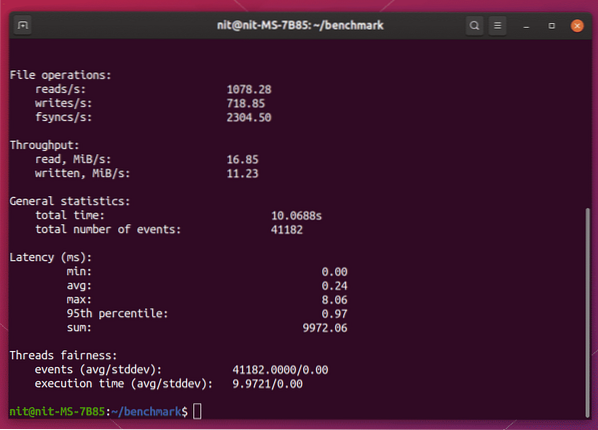
Untuk menghapus file uji dari direktori benchmark, jalankan perintah di bawah ini:
$rm test_file.*Anda dapat menggunakan statistik "Throughput" sebagai indikator kinerja.
Sistem
Sysstat adalah aplikasi pemantauan kinerja baris perintah untuk Linux. Itu dapat memantau operasi input output, konsumsi memori, penggunaan sumber daya dengan menjalankan proses sistem, aktivitas jaringan, dll. dan tunjukkan statistik waktu nyata tentang mereka.
Untuk menginstal Sysstat di Ubuntu, jalankan perintah di bawah ini:
$ sudo apt install sysstatUntuk memantau kinerja hard disk, Anda dapat menggunakan perintah "iostat" yang disertakan dalam Sysstat. Meskipun tidak menyertakan opsi untuk melakukan benchmark, ini dapat menampilkan data waktu nyata tentang aktivitas baca dan tulis disk.
Untuk melihat kecepatan baca dan tulis disk setiap detik, jalankan perintah di bawah ini:
$ iostat --manusia 1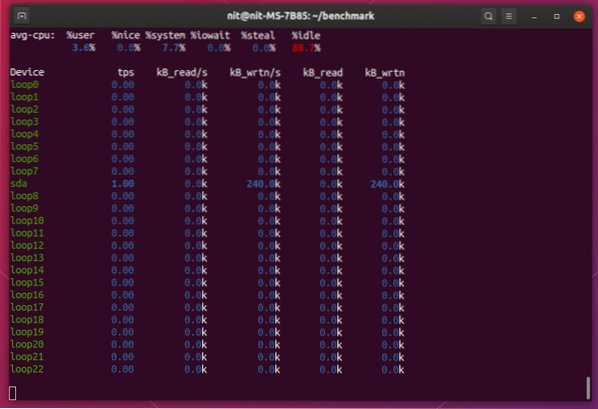
Ioto
Iotop adalah alat "atas" untuk memantau pembacaan dan penulisan disk. Ini menunjukkan data dalam bentuk tabel, mirip dengan apa yang dilakukan top atau htop untuk menampilkan konsumsi sumber daya. Ini berfungsi mirip dengan utilitas iostat yang disebutkan di atas dan itu bukan alat benchmark. Namun, ini dapat menampilkan statistik aktivitas disk waktu nyata, sehingga cocok untuk memantau operasi data besar.
Untuk menginstal Iotop di Ubuntu, jalankan perintah di bawah ini:
$ sudo untuk menginstal iotopJalankan perintah di bawah ini, untuk meluncurkan iotop:
$ iotop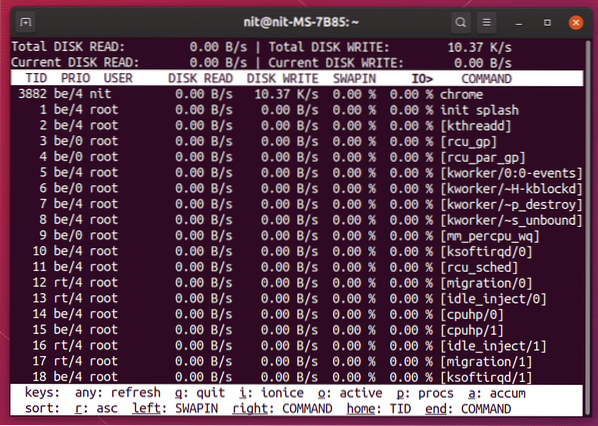
Kesimpulan
Ini adalah beberapa metode yang dapat digunakan untuk membandingkan hard disk dan menentukan kecepatan baca dan tulisnya. Tidak dapat disangkal bahwa beberapa produk palsu dan yang diiklankan tersedia saat ini di pasar, terutama produk penyimpanan flash. Satu-satunya cara untuk menentukan efisiensinya adalah dengan membandingkannya dan membandingkan hasilnya dengan kecepatan yang diiklankan.
 Phenquestions
Phenquestions


